Achtung : Wenn Sie Administrator sind und das Signitic-Add-In noch nicht bereitgestellt haben, folgen Sie bitte diesem Leitfaden. Wenn das Signitic-Add-In jedoch keine Option für Sie ist, können Sie den Signitic-Agenten weiterhin installieren, indem Sie diesem Leitfaden folgen.
1️⃣ Laden Sie den Signitic-Agenten herunter
Laden Sie den Signitic-Agenten auf Ihren Computer herunter.
Achtung : Mehrere Versionen des Signitic-Agenten sind verfügbar. Achten Sie darauf, diejenige auszuwählen, die zu Ihrem Gerät passt.
2️⃣ Führen Sie die heruntergeladene Datei aus
Die Installation der Anwendung beginnt sofort.
3️⃣ Melden Sie sich an
Melden Sie sich über Google, Office 365 oder mit Ihrem Verbindungsschlüssel an.
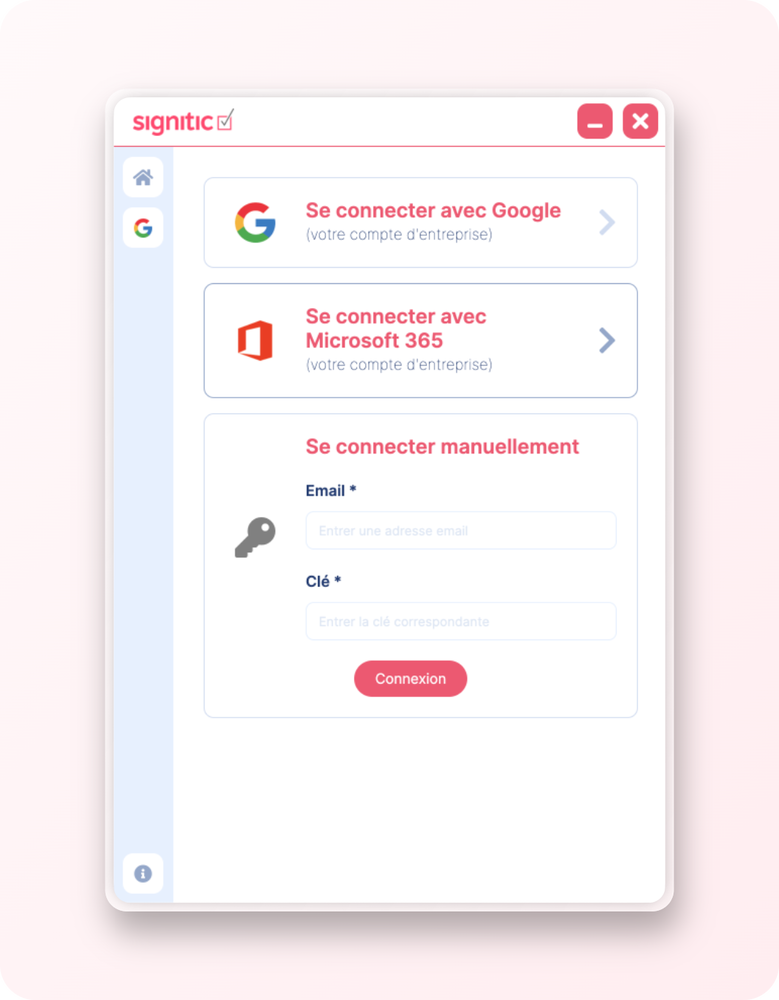
4️⃣ Aktualisieren Sie Ihre Signatur
Aktualisieren Sie Ihre Signatur, indem Sie auf die Schaltfläche Aktualisieren unten auf Ihrer Profilseite klicken.
5️⃣ Ihre Signatur ist bereit
Ihre Signatur wird nun in Ihren aktuellen Signaturen angezeigt.
👉🏻 Sie können auch wählen, dass Ihre Standardsignatur Ihre neue Signitic-Signatur ist.
Sobald Sie angemeldet sind, können Sie die Signitic-Anwendung über das rote Kreuz oben rechts schließen. Die Anwendung wird dann im Hintergrund ausgeführt, um Ihre Signatur zu aktualisieren, ohne Sie zu stören.